iPhone Suggerimenti
- 1. Suggerimenti per il Trasferimento+
- 2. Modifica le foto su iPhone+
- 3. Modifica i video su iPhone+
- 4. Converti/(S)Caricare video in iPhone+
- 5. Altri Trucchi+
Tutti gli argomenti
- Converti Video
- Utenti di design creativo
- DVD Utenti
- Altri Soluzioni
- Vacanze
- Utenti FotoCamera
- Utenti Social Media
Come cambiare l'orientamento del video su iPhone in 5 metodi
Se hai registrato un video con l'orientamento sbagliato della fotocamera dell'iPhone e ora deve essere cambiato, molti strumenti possono aiutarti in questo. Puoi cambiare l'orientamento del video su iPhone utilizzando una qualsiasi delle app iOS disponibili gratuite oa pagamento o utilizzare un programma desktop per portare a termine il lavoro. Le sezioni seguenti spiegano entrambi i metodi e puoi scegliere quello più adatto a te in base al tuo accesso ai dispositivi o alle app con cui lavori più a tuo agio.
- Parte 1. Come cambiare l'orientamento del video su iPhone con FilmoraGo
- Parte 2. Cambia l'orientamento del video per iPhone con Wondershare UniConverter
- Parte 3. Come cambiare l'orientamento del video su iPhone con 3 app gratuite
Parte 1. Come cambiare l'orientamento del video su iPhone con FilmoraGo
Efficiente come il suo fratello maggiore Wondershare Filmora, che è un programma desktop per editor video professionali per produrre output standard del settore, FilmoraGo può eseguire quasi tutte le attività direttamente sul tuo iDevice. Sebbene sia disponibile gratuitamente, la versione Pro dell'app iOS sblocca molte funzioni utili e ti consente anche di esportare video con una risoluzione di 1080p.
I passaggi seguenti spiegano come ruotare l'orientamento del video su iPhone utilizzando FilmoraGo:
Passaggio 1: scarica e installa Wondershare FilmoraGo sul tuo iPhone.
Vai su https://apps.apple.com/us/app/filmorago-video-editor-maker/id1019382747, tocca
OTTIENI e segui le istruzioni sullo schermo per scaricare e installare Wondershare FilmoraGo sul tuo iPhone.
Passaggio 2: tocca NUOVO PROGETTO e importa un video.
Avvia FilmoraGo sul tuo iPhone, tocca il pulsante
NUOVO PROGETTO dal basso, tocca la miniatura del video di cui desideri modificare l'orientamento e tocca IMPORTA.
Passaggio 3: tocca il video e ruota il suo orientamento.
Tocca il video nella timeline e tocca
Ruota dal basso. Quindi, tocca le icone Destra, Sinistra, Specchio o Capovolgi dal basso per modificare l'orientamento del video su iPhone di conseguenza. Se il video esce dai bordi della tela, trascina l'icona Ridimensiona nell'angolo in alto a destra per regolare le dimensioni.
Passaggio 4: scegli una risoluzione di output ed esporta il video.
Tocca l'icona
Impostazioni nell'angolo in alto a destra e nella casella Impostazioni di esportazione, tocca la risoluzione di output e il framerate preferiti per il video rispettivamente dalle sezioni Risoluzione: HD e Fotogrammi al secondo. Chiudi la scatola quando hai finito. Torna alla schermata principale, tocca l'icona Esporta nell'angolo in alto a destra e segui le istruzioni sullo schermo per esportare il video con il nuovo orientamento.
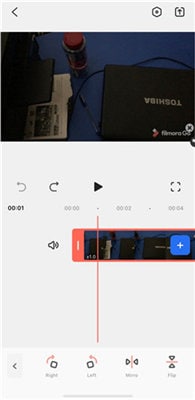
Parte 2. Cambia l'orientamento del video per iPhone con Wondershare UniConverter
UniConverter è ancora un altro robusto programma desktop di Wondershare che viene utilizzato dalla maggior parte delle persone in tutto il mondo per tutti i tipi di attività di conversione e manipolazione dei media. Dotato di una varietà di funzionalità come editor video integrato, downloader di video e audio in streaming, ecc., Wondershare UniConverter (originariamente Wondershare Video Converter Ultimate) è un software ombrello per coprire tutti i tuoi requisiti creativi senza doverti guardare fuori per nessun altro app di terze parti per produrre contenuti professionali.
 Wondershare UniConverter - Miglior Video Toolbox per Windows/Mac
Wondershare UniConverter - Miglior Video Toolbox per Windows/Mac

- Cambia facilmente l'orientamento dei video su iPhone senza perdere la qualità.
- Comprimi i file video di iPhone modificandone i parametri come dimensione, risoluzione, frame rate, bit rate e formato.
- Modifica i video di iPhone con ritaglio, ritaglio, rotazione, aggiunta di filigrane, applicazione di effetti, ecc.
- Facilita la conversione in batch e la compressione di più file alla volta.
- La tecnologia APEXTRANS lo rende 30 volte più veloce di qualsiasi altro software.
- Scarica video e playlist di YouTube incollando facilmente gli URL.
- Supporta la compressione dei file che meglio si adatta a dispositivi specifici come iPhone, Apple TV, XBOX, PSP e altri.
- Il toolbox versatile include la correzione dei metadati video, la creazione di GIF, il trasferimento di video e la registrazione dello schermo.
- Sistemi operativi supportati: Windows 10/8/7/2003/XP/Vista, Mac OS 10.15 (Catalina), 10.14, 10.13, 10.12, 10.11, 10.10, 10.9, 10.8, 10.7, 10.6.
Download Gratuito Download Gratuito
Puoi seguire i semplici passaggi indicati di seguito per modificare l'orientamento del video di iPhone utilizzando Wondershare UniConverter:
Video Tutorial: Wondershare UniConverter - Change iPhone Video Orientation
Step 1 Clicca, aggiungi i file e importa il video.
Avvia Wondershare Video Converter Ultimate, assicurati che il riquadro
Video Converter sia selezionato dall'alto e fai clic sull'icona
+ dal centro. Individua e seleziona il video che desideri ruotare e fai clic su
Apri.
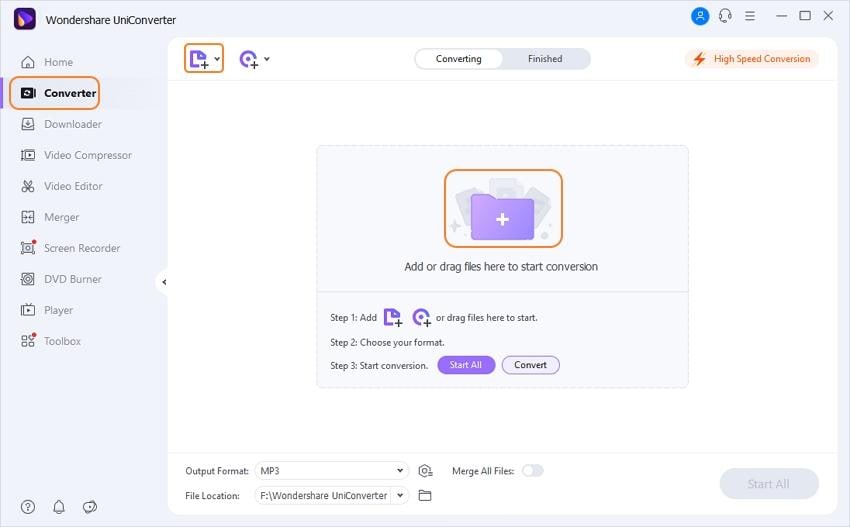
Step 2 Clicca l'icona di ritaglio e cambia l'orientamento.
Fare clic sull'icona
Ritaglia presente sotto la miniatura del video importato, fare clic sull'angolo di rotazione preferito dalla sezione Rotazione nel riquadro di destra e fare clic su
OK dal basso per salvare le impostazioni.

Step 3 Scegli iPhone come dispositivo di output e converti.
Fai clic su
Formato di output nel menu, vai alla sezione
Dispositivo dall'alto, assicurati che
Apple sia selezionato nel riquadro di sinistra e seleziona il tuo modello di iPhone da destra (iPhone Xs, Xs Max qui). Torna alla finestra principale, conferma la cartella di output dal basso e fai clic su Converti o Avvia tutto per modificare l'orientamento del video di iPhone.
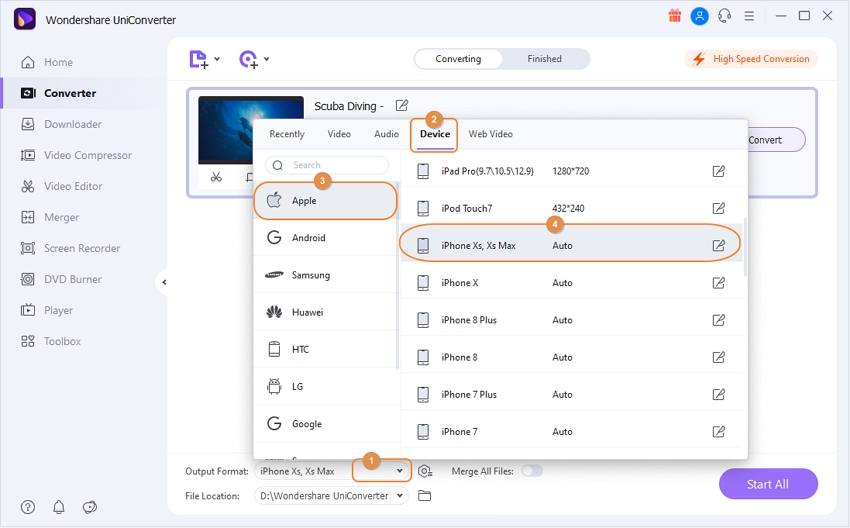
Download Gratuito Download Gratuito
Parte 3. Come cambiare l'orientamento del video su iPhone con 3 app gratuite
Oltre ai due programmi Wondershare discussi sopra, ci sono alcune altre app gratuite che possono aiutarti a cambiare l'orientamento del video su iPhone. Anche se queste applicazioni gratuite potrebbero non essere robuste ed efficienti come quelle spiegate nelle prime due parti, possono comunque fare un ottimo lavoro per te:
Le tre app gratuite più utilizzate su come cambiare l'orientamento del video su iPhone sono:
- RFV (https://apps.apple.com/us/app/rfv/id1038299582)
Il nome sta per Ruota e Capovolgi video e questa app iOS fa esattamente quello che dice il suo nome. Con un'interfaccia semplice ed intuitiva, RFV è stato sviluppato per cambiare l'orientamento del video da orizzontale a verticale e viceversa. L'unica preoccupazione per l'esperienza degli utenti è la frequenza degli annunci che appaiono durante l'utilizzo del software.
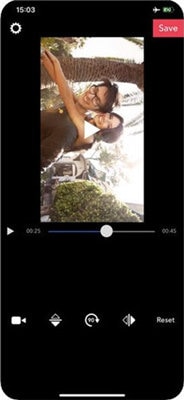
- Easy Video Rotate (https://apps.apple.com/us/app/easy-video-rotate/id1434300857)
Disponibile in inglese e giapponese, questa app da 65 MB ti consente di scegliere i video dal Rullino fotografico o da qualsiasi altra app sul tuo iPhone e ruotarli secondo l'angolazione preferita secondo necessità. I video manipolati possono essere salvati sul Rullino fotografico o su app di terze parti per un utilizzo futuro. Al momento della stesura di questo articolo, puoi sbarazzarti di quegli annunci fastidiosi pagando $ 0,99 USD.
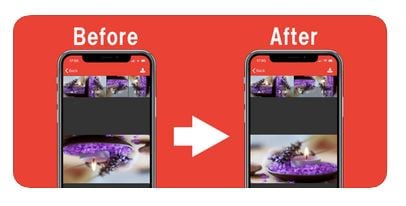
- Ruota Video! (https://apps.apple.com/us/app/rotate-video/id1000991198)
Un'altra semplice app iOS per ruotare gratuitamente i tuoi video preferiti è Ruota video! Con Ruota video! Puoi persino raccogliere e aggiornare i metadati dal file originale e scegliere tra alta, media e bassa qualità di output durante l'esportazione del video. Anche se il software fa apparire annunci pubblicitari di tanto in tanto, vale la pena aspettare considerando le funzionalità che il programma offre ai suoi utenti.
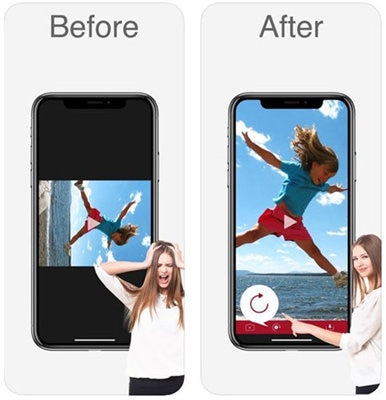
Conclusione
Anche professionisti altamente qualificati commettono errori durante la registrazione di video. Tuttavia, nessun errore è troppo grande per essere annullato, soprattutto quando hai a disposizione una miriade di app gratuite ea pagamento. Detto questo, a seconda della tua facilità di accesso e del tipo di dispositivo con cui sei a tuo agio con cui lavorare, puoi scegliere FilmoraGo o UniConverter, le due app di Wondershare per modificare l'orientamento del video rispettivamente su iPhone o computer Windows / Mac.
Mentre FilmoraGo è di piccole dimensioni, facile da usare e può essere facilmente installato sul tuo iPhone, UniConverter, una volta installato sul tuo PC, ti dà un maggiore controllo sul filmato e, oltre a cambiare l'orientamento, ti consente di aggiungere effetti, sottotitoli, filigrane, ecc. prima di poter finalmente produrre il video per condividerlo con familiari, amici e colleghi.
Il tuo completo video toolbox
 Converti in batch MOV in MP4, AVI, 3GP e viceversa facilmente.
Converti in batch MOV in MP4, AVI, 3GP e viceversa facilmente. 


Nicola Massimo
Caporedattore
Comment(i)